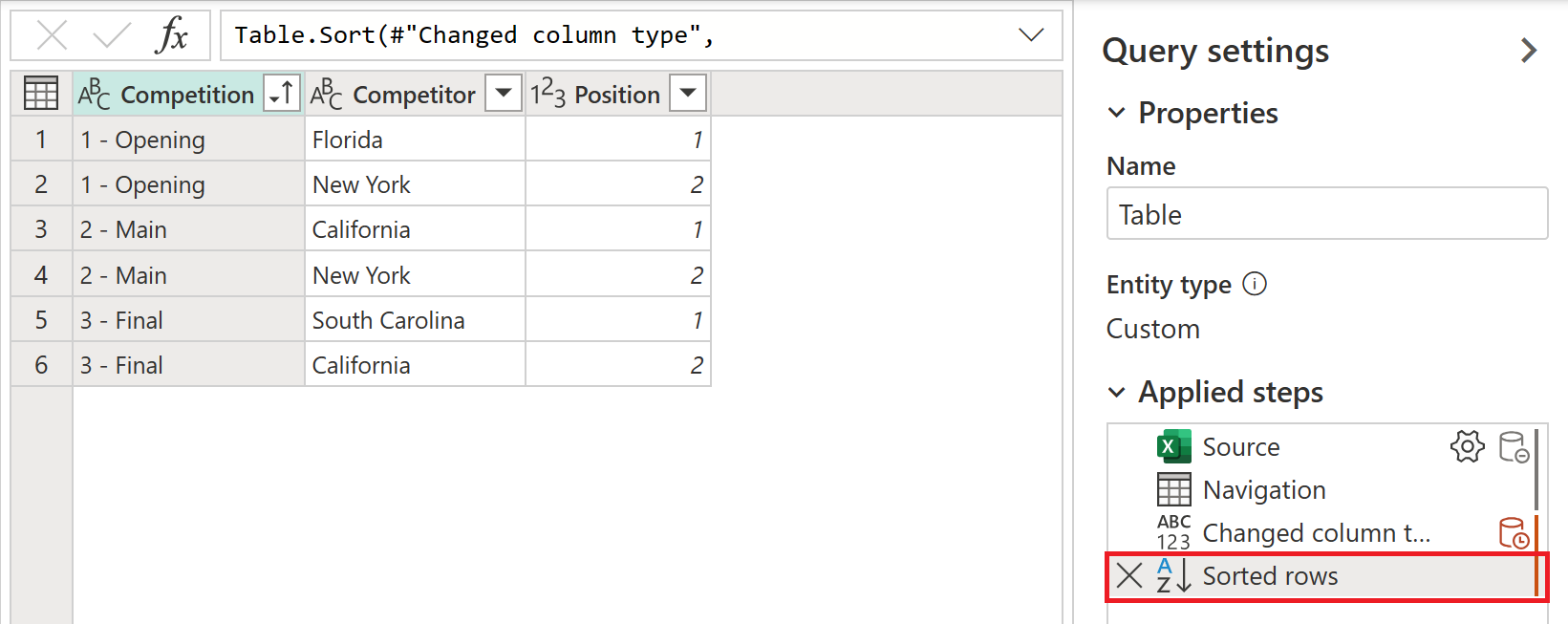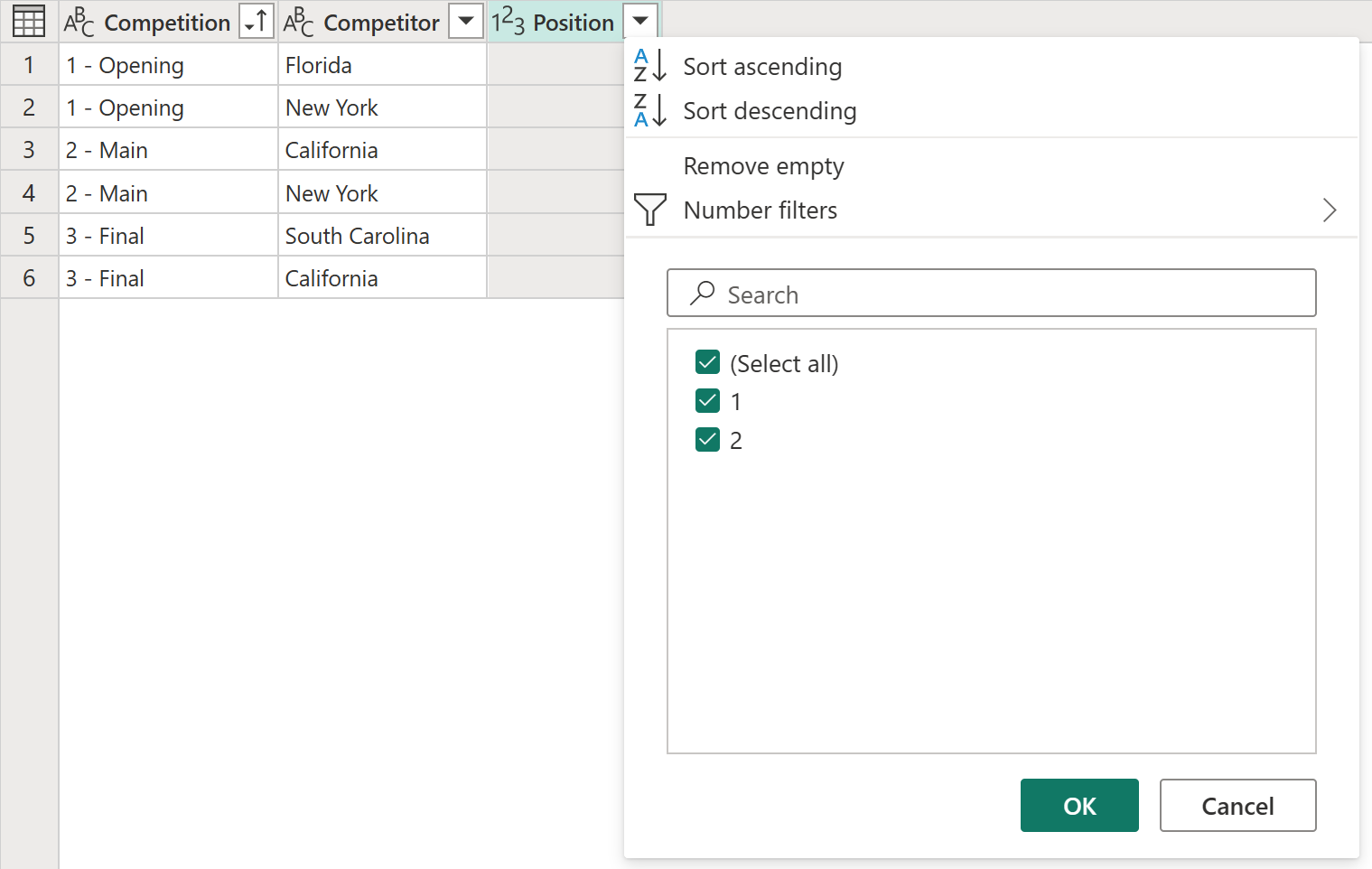Merk
Tilgang til denne siden krever autorisasjon. Du kan prøve å logge på eller endre kataloger.
Tilgang til denne siden krever autorisasjon. Du kan prøve å endre kataloger.
Du kan sortere en tabell i Power Query etter én kolonne eller flere kolonner. Ta for eksempel tabellen nedenfor med kolonnene Konkurranse, Konkurrent og Posisjon.
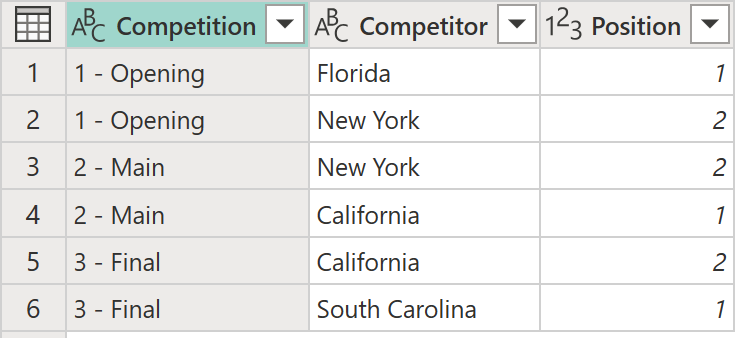
Tabell med kolonner for konkurranse, konkurrent og plassering. Konkurransekolonnen inneholder 1 – Åpning i rad 1 og 6, 2 – hoved i rad 3 og 5, og 3-finaler i rad 2 og 4. Posisjonsraden inneholder en verdi på enten 1 eller 2 for hver av konkurranseverdiene.
I dette eksemplet er målet å sortere denne tabellen etter feltene Konkurranse og Posisjon i stigende rekkefølge.
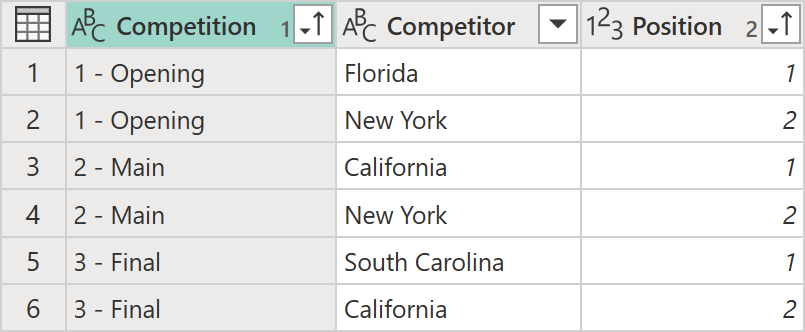
Tabell med kolonner for konkurranse, konkurrent og plassering. Konkurransekolonnen inneholder 1 – Åpning i rad 1 og 2, 2 – hoved i rad 3 og 4, og 3-finaler i rad 5 og 6. Posisjonsraden inneholder, fra topp til bunn, en verdi på 1, 2, 1, 2, 1 og 2.
Sorter stigende sorterer alfabetiske rader i en kolonne fra A til Å, og deretter a til å. Sortering av synkende sorterer alfabetiske rader i en kolonne fra z til a, og deretter Z til A. Undersøk for eksempel følgende usorterte kolonne:
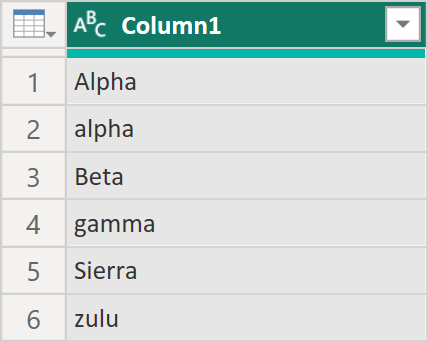
Når sorteringen er sortert ved hjelp av stigende sortering, sorteres en alfabetisk kolonne på følgende måte:
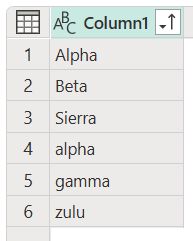
Når du sorterer ved hjelp av sortering synkende, sorteres en alfabetisk kolonne på følgende måte:
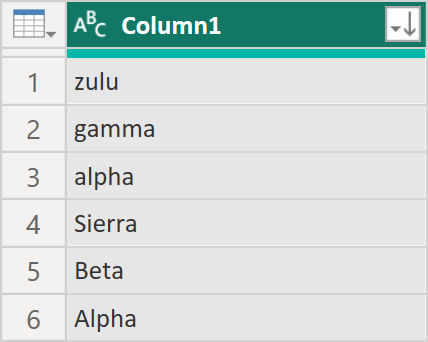
Slik sorterer du en tabell ved hjelp av kolonner
Hvis du vil sortere tabellen, velger du først kolonnen som skal sorteres. Når kolonnen er valgt, kan du velge sorteringsoperasjonen fra ett av to steder:
I Sorter-gruppen på Hjem-fanenfinnes det ikoner for å sortere kolonnen i stigende eller synkende rekkefølge.
Fra rullegardinmenyen for kolonneoverskrift. Ved siden av navnet på kolonnen finnes det en rullegardinmenyindikator
 . Når du velger ikonet, vises alternativet for å sortere kolonnen.
. Når du velger ikonet, vises alternativet for å sortere kolonnen.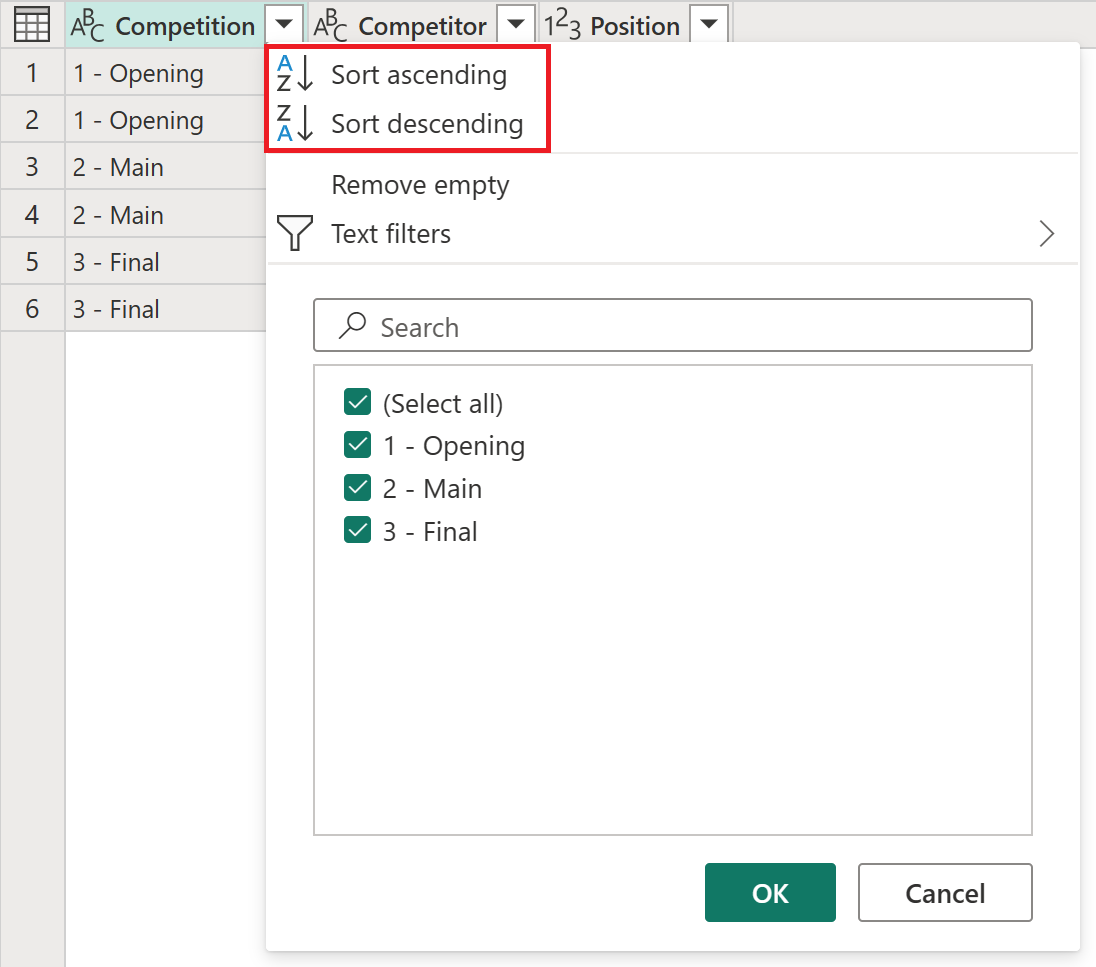
I dette eksemplet må du først sortere konkurransekolonnen . Du utfører operasjonen ved hjelp av knappene i Sorter-gruppen på Hjem-fanen . Denne handlingen oppretter et nytt trinn i delen Brukte trinn med navnet Sorterte rader.
En visuell indikator, som vises som en pil som peker opp, legges til i rullegardinmenyikonet Konkurrent for å vise at kolonnen sorteres i stigende rekkefølge.
Nå kan du sortere Posisjon-feltet i stigende rekkefølge også, men denne gangen bruker du rullegardinmenyen Plasseringskolonneoverskrift .
Legg merke til at denne handlingen ikke oppretter et nytt trinn for sorterte rader , men endrer det til å utføre begge sorteringsoperasjonene i ett trinn. Når du sorterer flere kolonner, er rekkefølgen som kolonnene sorteres i, basert på rekkefølgen kolonnene ble valgt i. En visuell indikator, som vises som et tall til venstre for rullegardinmenyindikatoren, viser stedet hver kolonne opptar i sorteringsrekkefølgen.
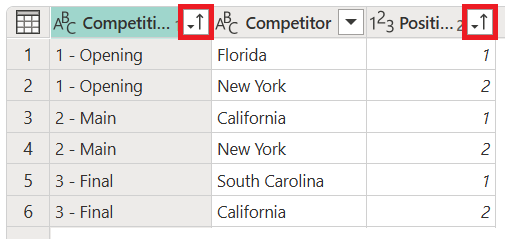
Fjerne en sorteringsoperasjon fra en kolonne
Gjør én av følgende handlinger:
- Velg pil ned ved siden av kolonneoverskriften, og velg deretter Fjern sortering.
- Slett trinnet Sorterte rader i Brukte trinn i ruten Spørringsinnstillinger.